Hoe gebruik je Roundcube webmail?
Geschreven op 24-07-2023 door Sven NautaCategorieën: E-mail
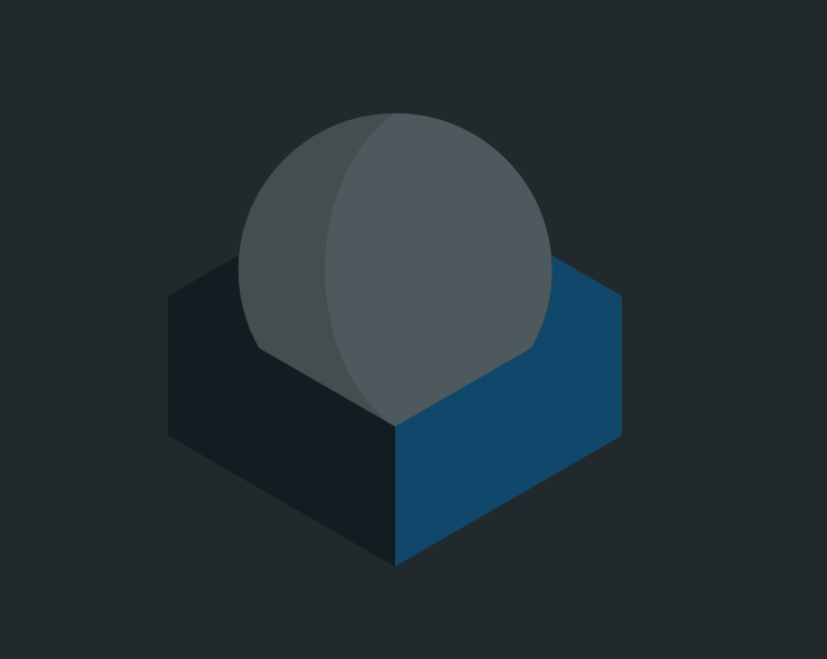
Wist je dat je op je hostingpakket webmail kunt gebruiken? Daarmee kun je overal en altijd via een browser inloggen op je mailbox, en e-mail lezen en versturen - zonder dat je een mailprogramma moet instellen. Het webmailprogramma dat we gebruiken heet Roundcube, en in deze blogpost kun je lezen hoe Roundcube werkt.
Wat is Roundcube webmail?
Zodra je bij ons een hostingpakket bestelt hebt en een domeinnaam hebt geregistreerd, kun je een mailadres aanmaken. Vervolgens kun je daarop inloggen met Roundcube webmail. In Roundcube kun je je ontvangen mail lezen, en kun je mailtjes versturen - allemaal in je browser.
Inloggen op Roundcube webmail
In dit gedeelte laat ik je zien hoe je in Roundcube komt en hoe het werkt.
Stap 1: Login op het dashboard van ons. Klik hier om in te loggen. Vul daarna je gegevens in.
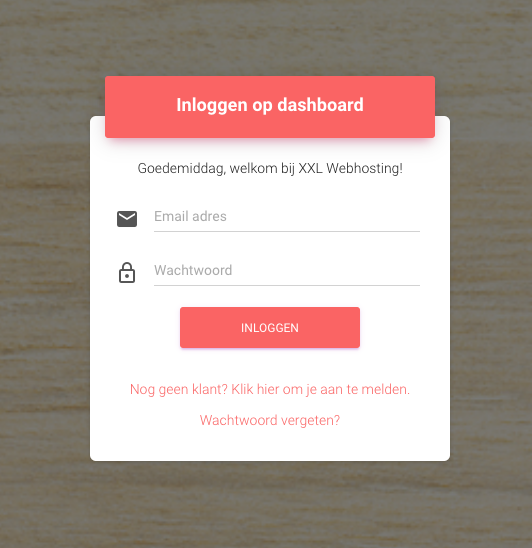
Stap 2: Klik in het linkermenu op "Hosting" en klik vervolgens achter het pakket dat je wilt gaan beheren, op "Inloggen".

Stap 3: Nu ben je ingelogd op je hostingpakket. Klik op "E-mailaccounts"
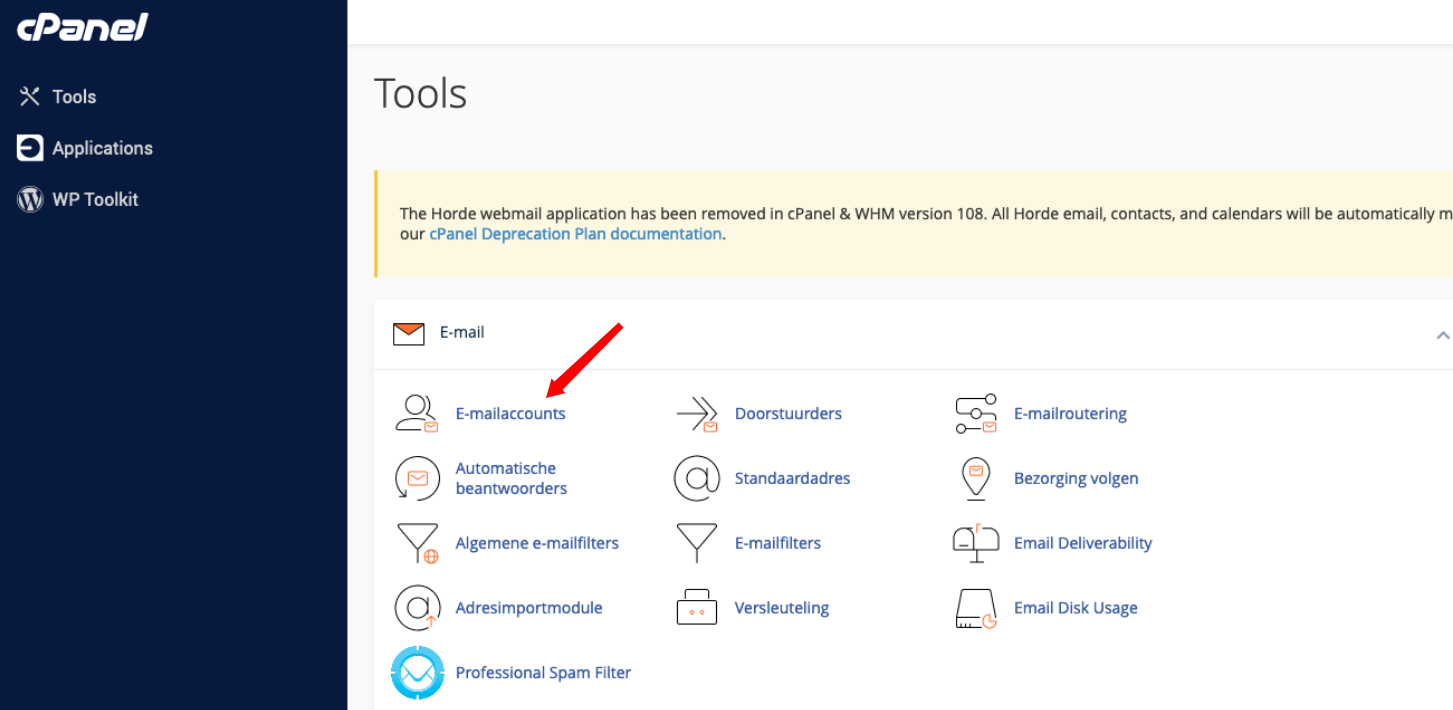
Stap 4: Om in te loggen op de webmail klik je op "Check email"
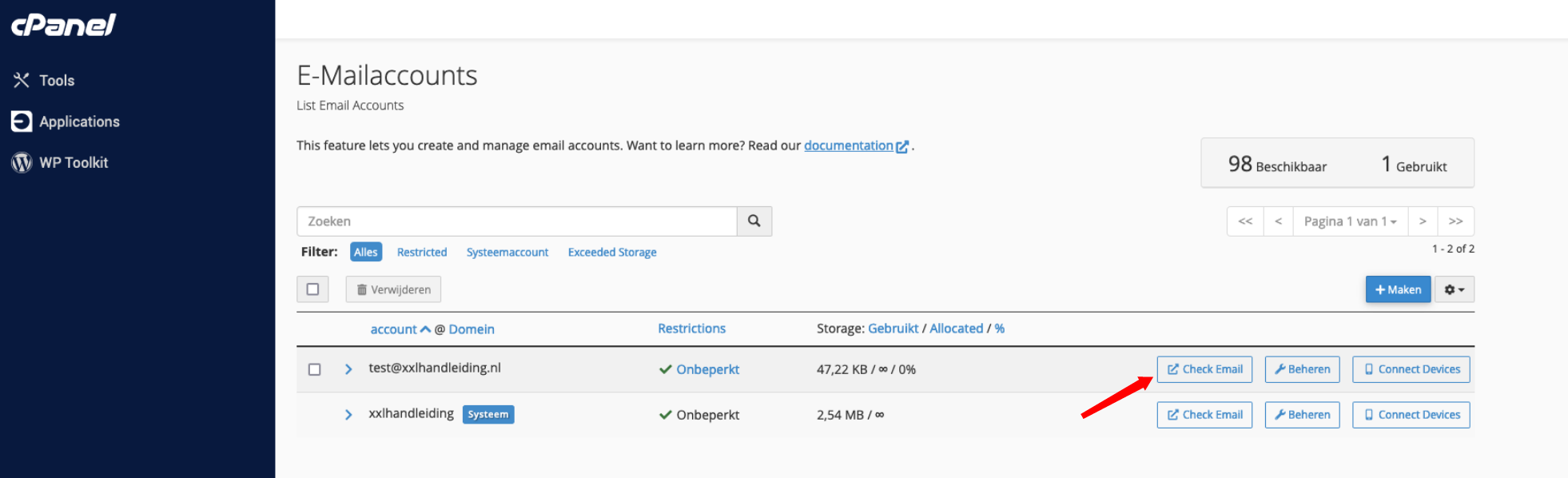
Stap 5: Klik op "Open my Inbox when I log in" en klik op "Open". Op deze manier hoef je de volgende keer niet meer op de knop open te klikken.
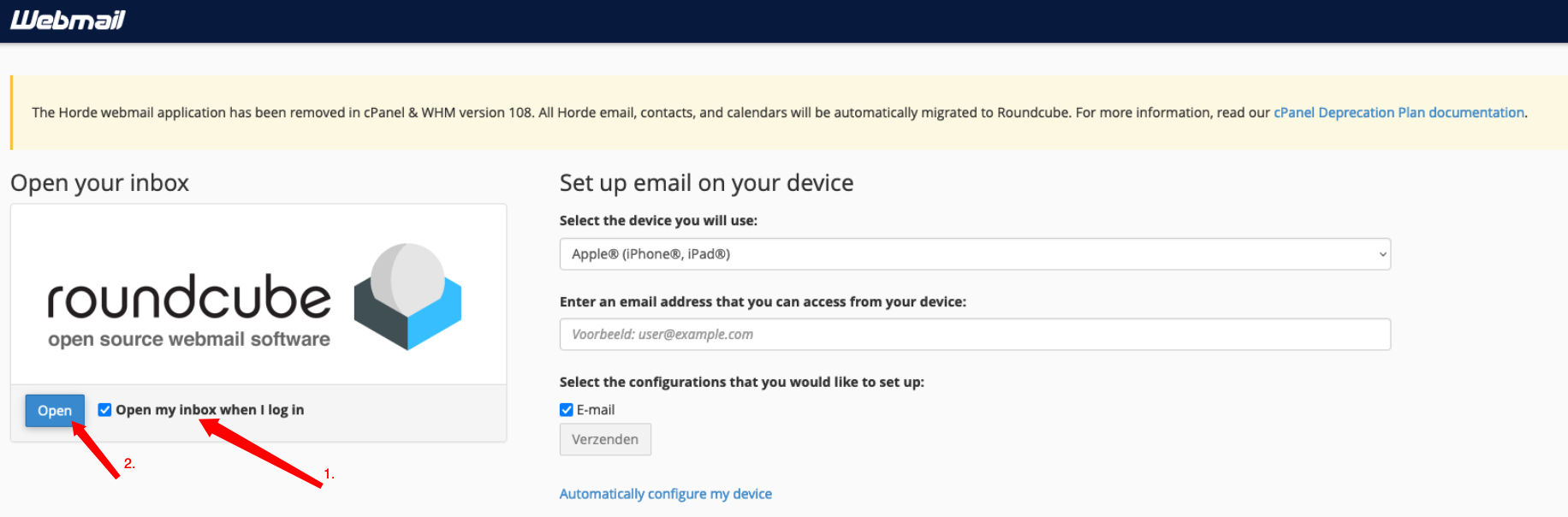
Nu ben je ingelogd zoals hieronder is te zien. Je ziet dan een overzicht met alle mails in de Postvak In map.
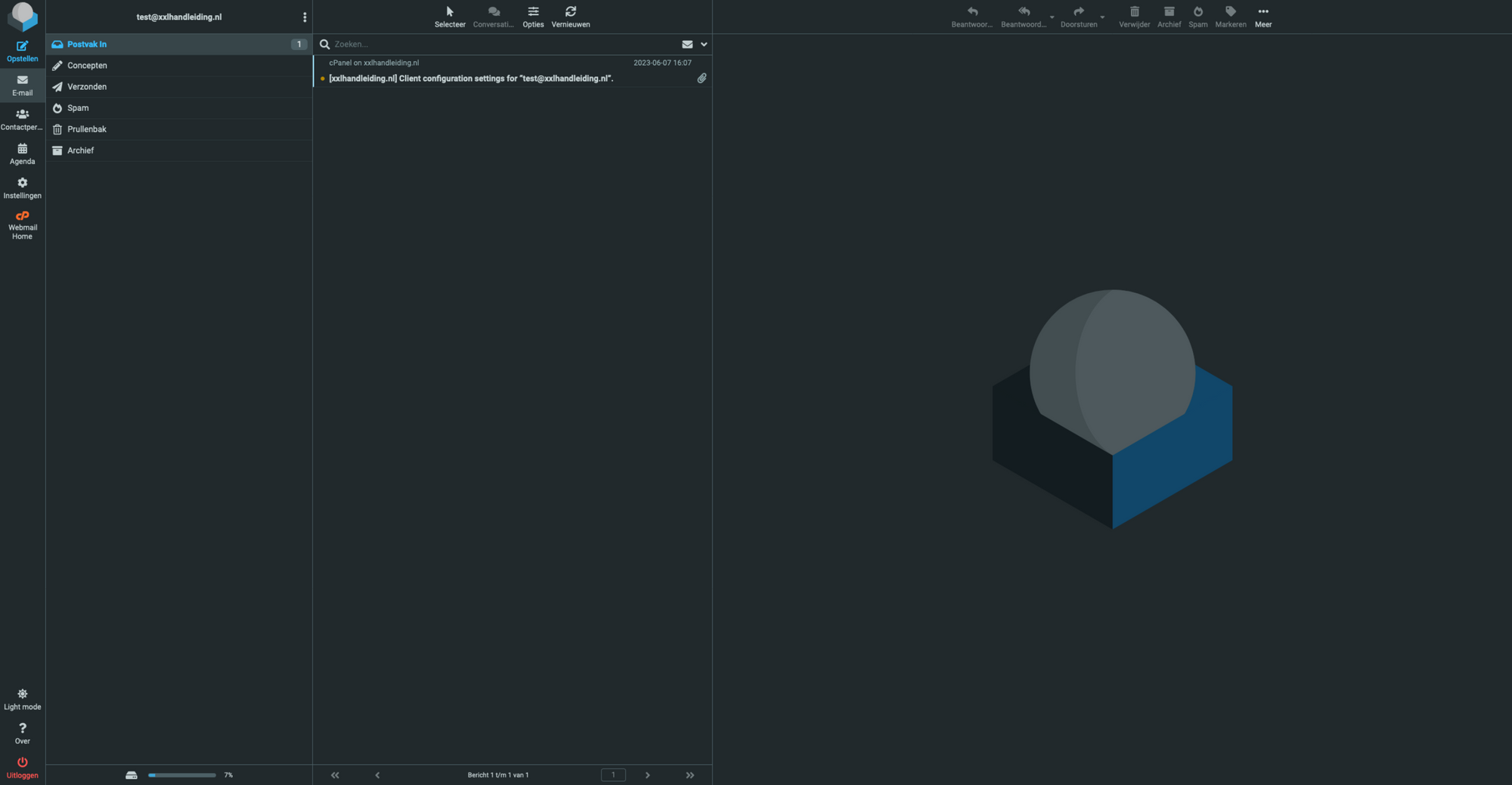
Aan de linkerkant zie je de Postvak In, Concepten, Verzonden, Spam, Prullenbak en Archief.
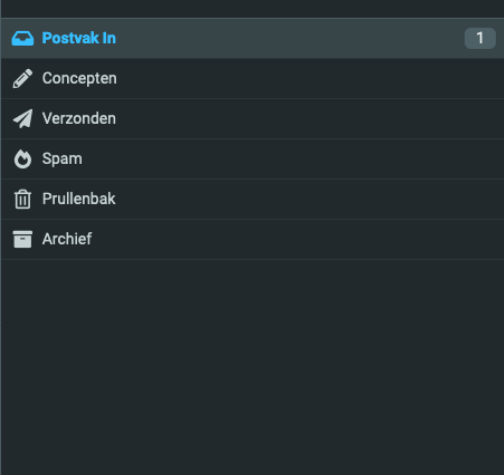
Stap 6: Je kunt ook contactpersonen beheren in Roundcube. Om contactpersonen te kunnen toevoegen, klik je aan de linkerkant op "Contactpersonen".
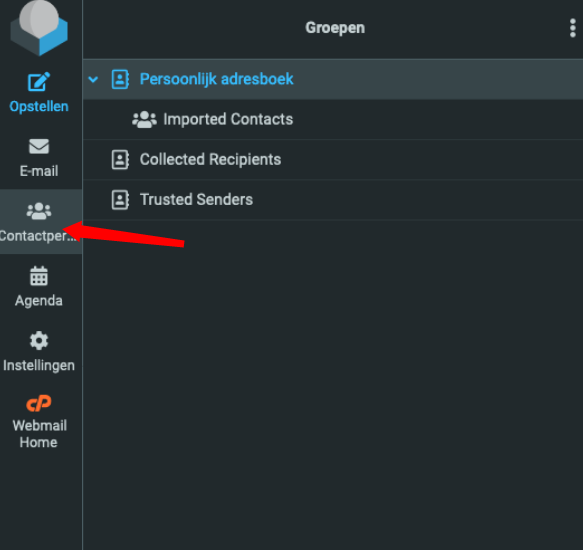
Stap 7: Om een nieuwe adresgroep aan te maken, klik dan op de drie puntjes en klik op "Groep toevoegen".
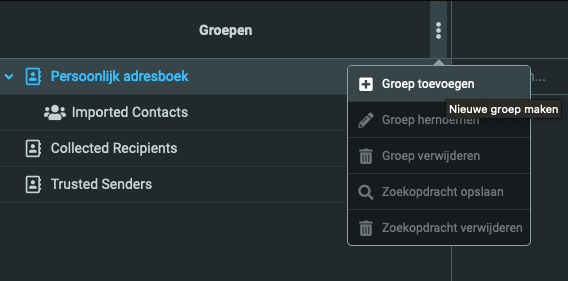
Stap 8: Om nieuwe contact toe te voegen heb je twee opties, namelijk een nieuwe aanmaken door te klikken op "Nieuw" en de tweede optie is door te klikken op "Importeren".
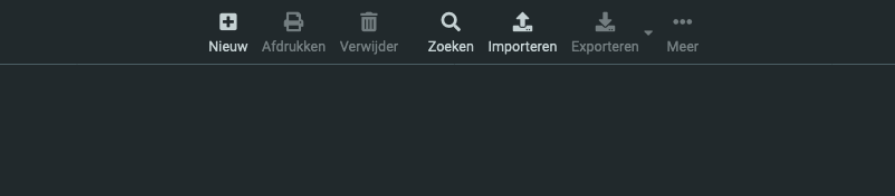
Stap 9: In de webmail kun je ook agenda's bijhouden, klik daarvoor aan de linkerkant op "Agenda".
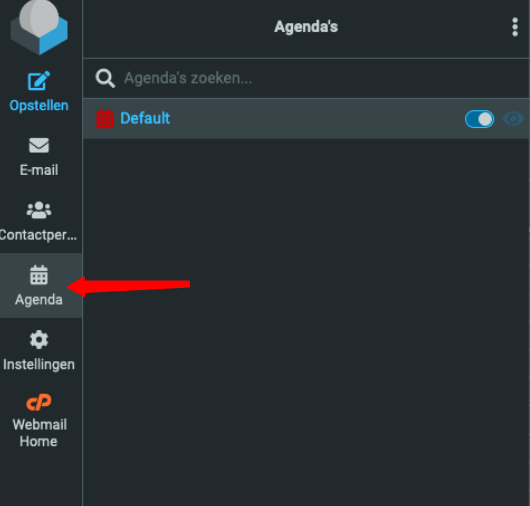
Stap 10: Je kunt nieuwe activiteiten toevoegen door te klikken op "Nieuw". Een andere mogelijkheid is om de agenda te importeren door middel van een .ics bestand.

Stap 11: Nu kun je de activiteit toevoegen, vul alle informatie in en klik op "Opslaan".
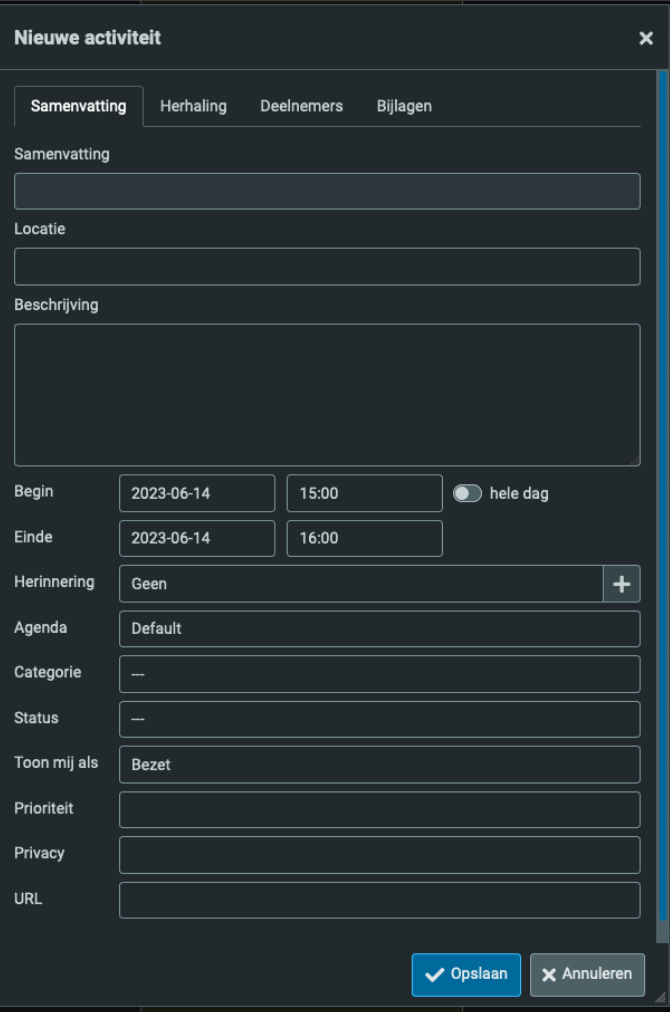
Stap 12: Zijn er instellingen die je wilt aanpassen, dan kun je aan de linkerkant klikken op "Instellingen".
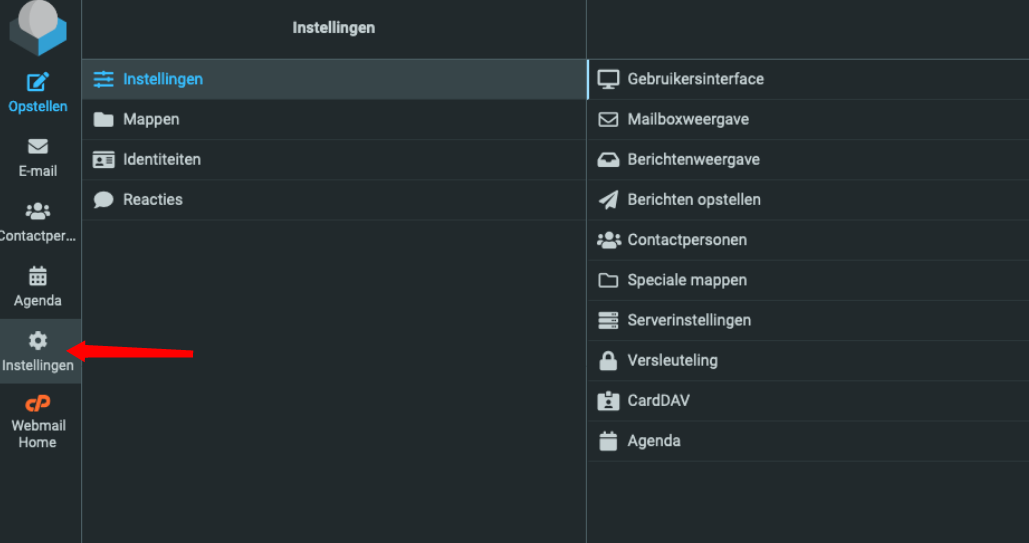
Stap 13: Wil je de webmail in Dark mode of Light mode, dan kun je dat aanpassen linksonder zoals in de afbeelding hieronder te zien is.
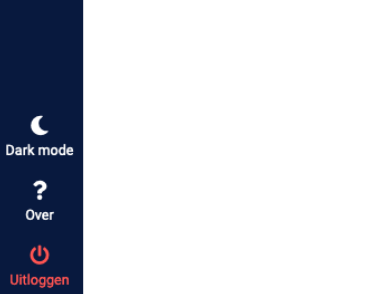
Stap 14: Zodra je klaar bent kun je linksonder klikken op "Uitloggen".
Tip: je kunt ook direct op webmail inloggen door naar domeinnaam.nl/webmail te gaan (vervang dan domeinnaam.nl door je eigen domeinnaam). Je krijgt dan een loginpagina te zien. Hier vul je het e-mailadres in als gebruikersnaam en het wachtwoord van deze mailbox. Je komt dan direct in Roundcube webmail terecht.